
DJの楽曲管理
こんにちは、hidemiです。
前回までは、DJをはじめる方法と曲の集め方までお話ししました。
https://note.com/djhidemi/n/n07b1195c474d
https://note.com/djhidemi/n/nbb13d2ce0748
今回は集めた楽曲の保存から、機材で再生するまでです。私が実際やっている流れを順に説明していきます。
楽曲の管理のやり方は人それぞれですが、実のところ。。。
私、管理とか整理とか、めちゃくちゃ苦手なので今回はひとまず最低限の流れを説明しますね。
曲を掘る から 保存まで
前回のお話で音楽配信サイトから音源を購入してダウンロードする、というところまでお話ししました。
私は曲を掘る(音源を探す)時、何か目的を持って掘ってます。例えば、来週のイベントでかける曲を探そう、とか、今週中にハウスでミックス作るぞ、とか。
そのため必然的に『その日にダウンロードした曲たち=その目的の選曲=1つのフォルダー』の括りで保存することになります。
①iTunesに入れる
はじめに、その日にダウンロードした曲たちを、iTunesに入れます。
まず、iTunes内に新規プレイリストを作成。
ファイル>新規>プレイリスト
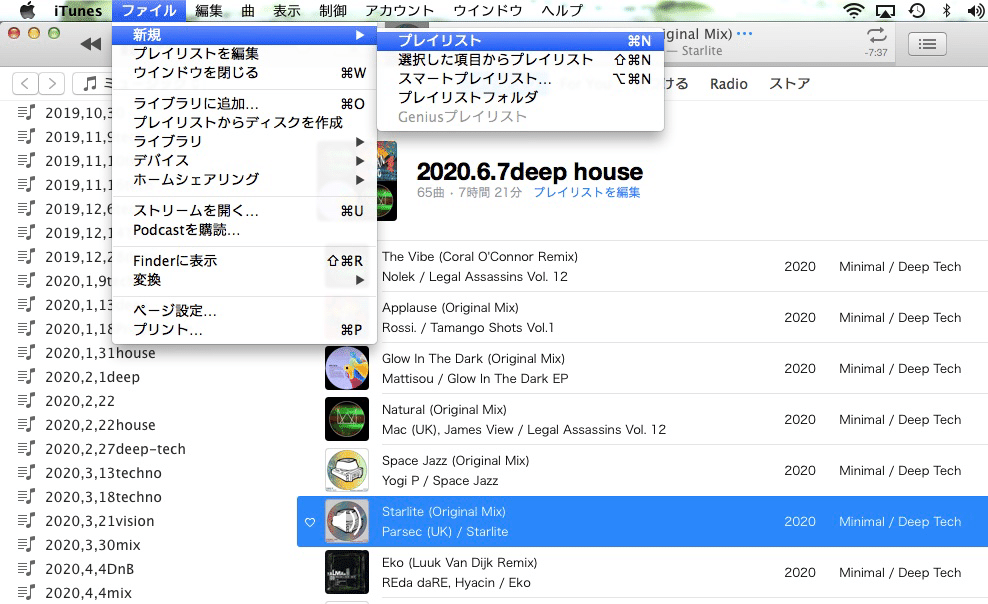
【2020,〇,〇 ハウス】と日付とジャンルでタイトルを付けて、そこに、新譜の曲たちをポイっとドロップ。iTunes内ではこのように日付ごとにプレイリストにまとめています。
私の場合はこの時点で、一度曲順を並べ替えます。
プレイリスト内の曲の聴き直しと、現場でかけるイメージをここでしておきます。MIXを構成するように、雰囲気が似ているものを隣り合わせておいたり、盛り上がる曲は後半においたり、プレイ中にどのタイミングでこの曲をかけたいかをイメージして並べ替えています。
私はこの作業が好きなんですがwこれはやらなくてOKです。
CDでプレイする場合は、このプレイリストをCD-ROMに焼きます。
CD-ROM1枚に入る容量が限られるので曲数が多い場合は12曲程度に細かくプレイリストを分ける必要があります。
CDを作成したいプレイリストを左クリック>プレイリストからディスクを作成>ディスクを作成
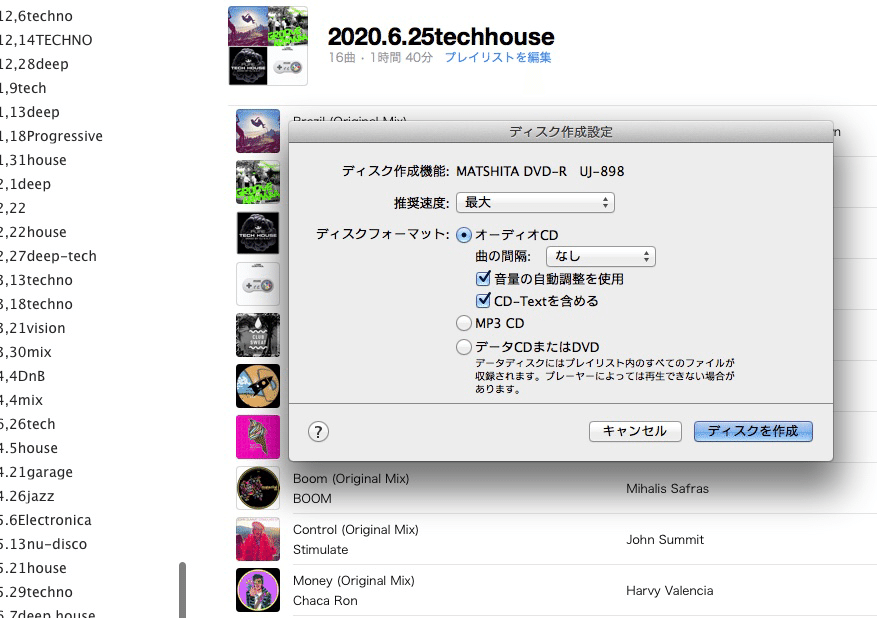
②rekordboxでインポートする
次に、rekordboxを立ち上げます。
rekordboxとはPioneer DJよりリリースされている楽曲管理ソフトウェアです。このソフトを使っておくとPioneerの機材でプレイする際にやり易くなります。
まず、iTunesで作成したプレイリストをrekordboxでインポートします。左側にあるブラウザの【iTunes】リロードマークをクリック
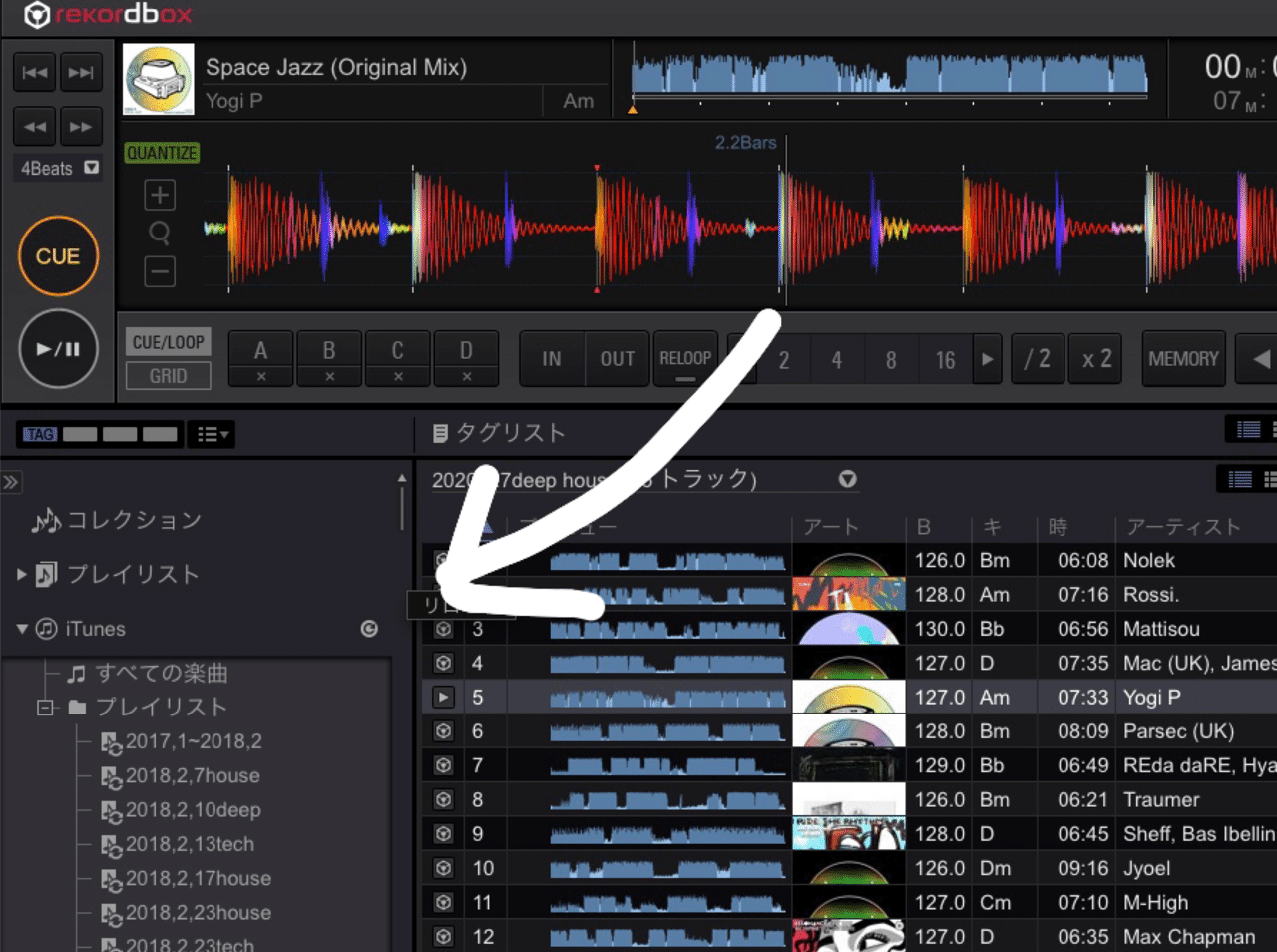
すると、【iTunes】のタブにiTunesで作成しておいたプレイリストが反映します。自動的に曲の解析をしてくれるので、BPM、キー、波形などの情報も確認できるようになります。
③rekordboxでプレイリストを作成する
まず、左側のブラウザ【プレイリスト】内にジャンルごとに大まかなカテゴリー分けのプレイリストを作成します。
techno
house
techhouse
deephouse
drum'n bass
pop
などなど…
さらに、イベントやミックスなど、目的ごとにプレイリストをつくります。
上で各ジャンルにカテゴリー分けしたプレイリストを聴き直したり、新譜のプレイリストを聴き直しながら、このイベントならこの曲もかけたいな、とか、この曲も雰囲気に合いそう、とか、そんな基準でざっくり50〜80曲ほど選曲し、日付け+イベント名のタイトルでプレイリストを作成します。
2020.4.5 housetribe
2020.4.10 deephouse MIX
2020.4.20 womb
2020.5.5 sankeys tokyo
2020.5.15 techno MIX
などなど…
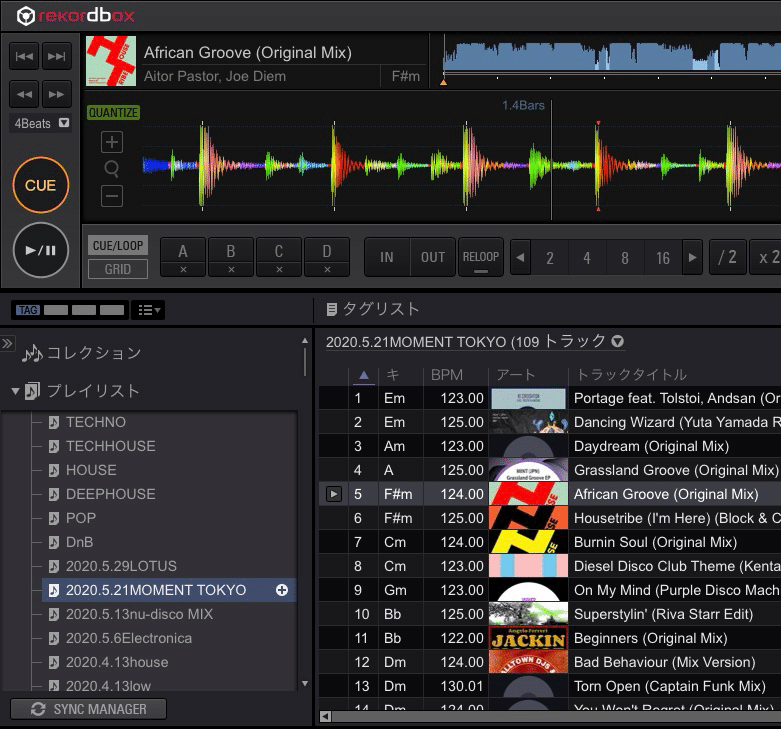
③rekordboxのプレイリストをUSBに入れる
次に、作成したプレイリストをデバイスにコピーします。
左下の【SYNC MANAGER】をクリック
iTunes ➡️ rekordbox ➡️ デバイス
という別画面が出てきます。
※iTunes、デバイスの両方とも同期するに☑️を入れる
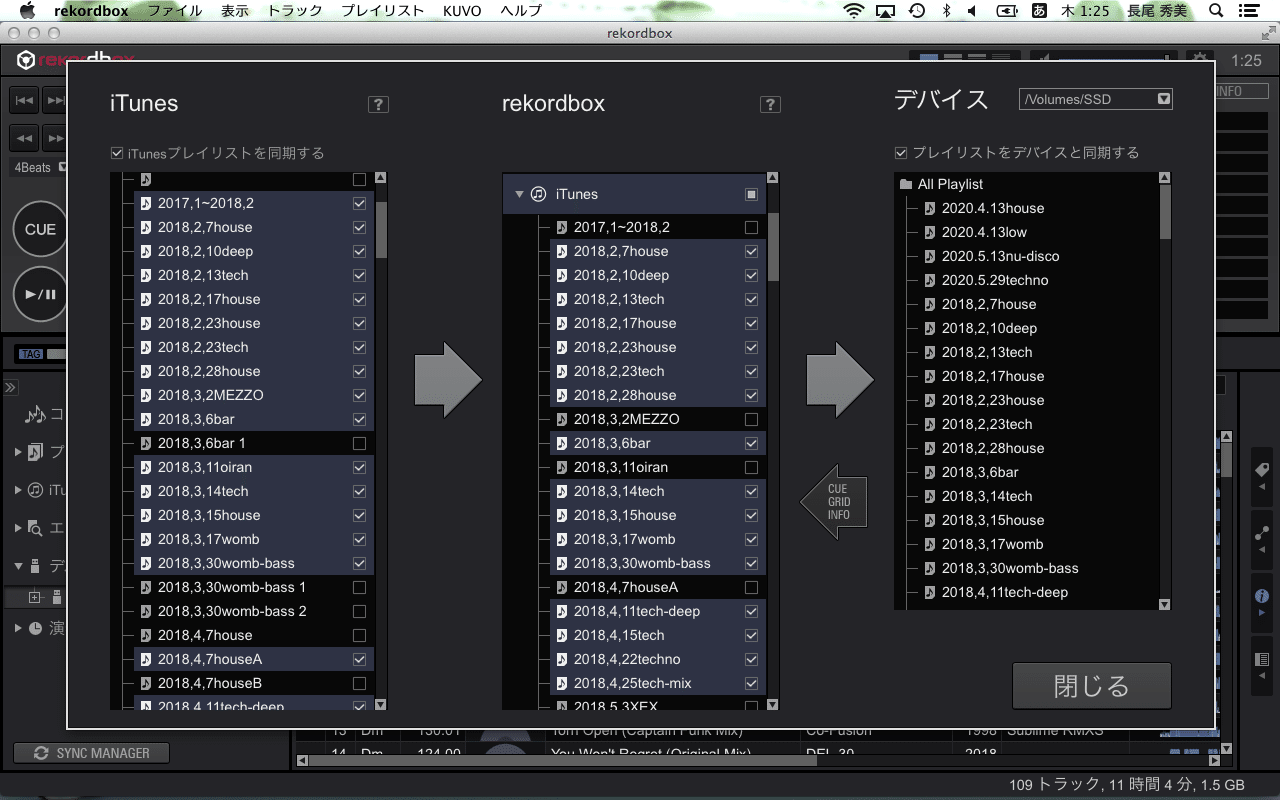
まず、iTunesの枠にあるプレイリストにチェックを入れます。
iTunes ➡️ rekordboxの矢印をクリックすると、rekordboxの枠にiTunesでチェックしたプレイリストが反映します。
次に、USBに入れたいプレイリストにチェックを入れます。
rekordbox ➡️ デバイスの矢印をクリックするとプレイリストの同期が開始します。
複数のデバイスを挿している場合はタブで選択できるので、同期する前に確認を。
この画面を閉じるとブラウザの【デバイス】内に同期したプレイリストが反映しています。
枠内の🔼をクリックしてから安全にUSBを取り外しましょう。
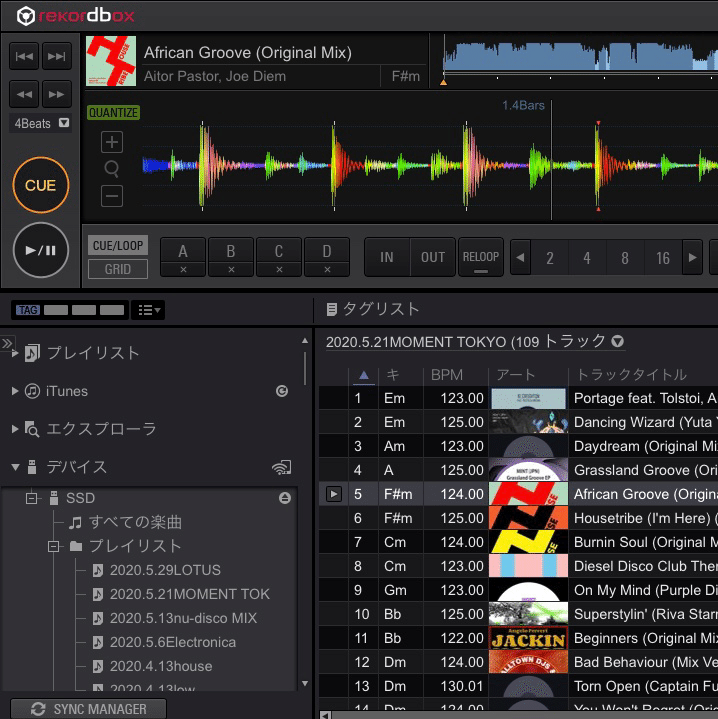
これでUSBを用いてDJプレイができるようになります。
PioneerのCDJのディスプレイには以下のようにプレイリストが表示されます。
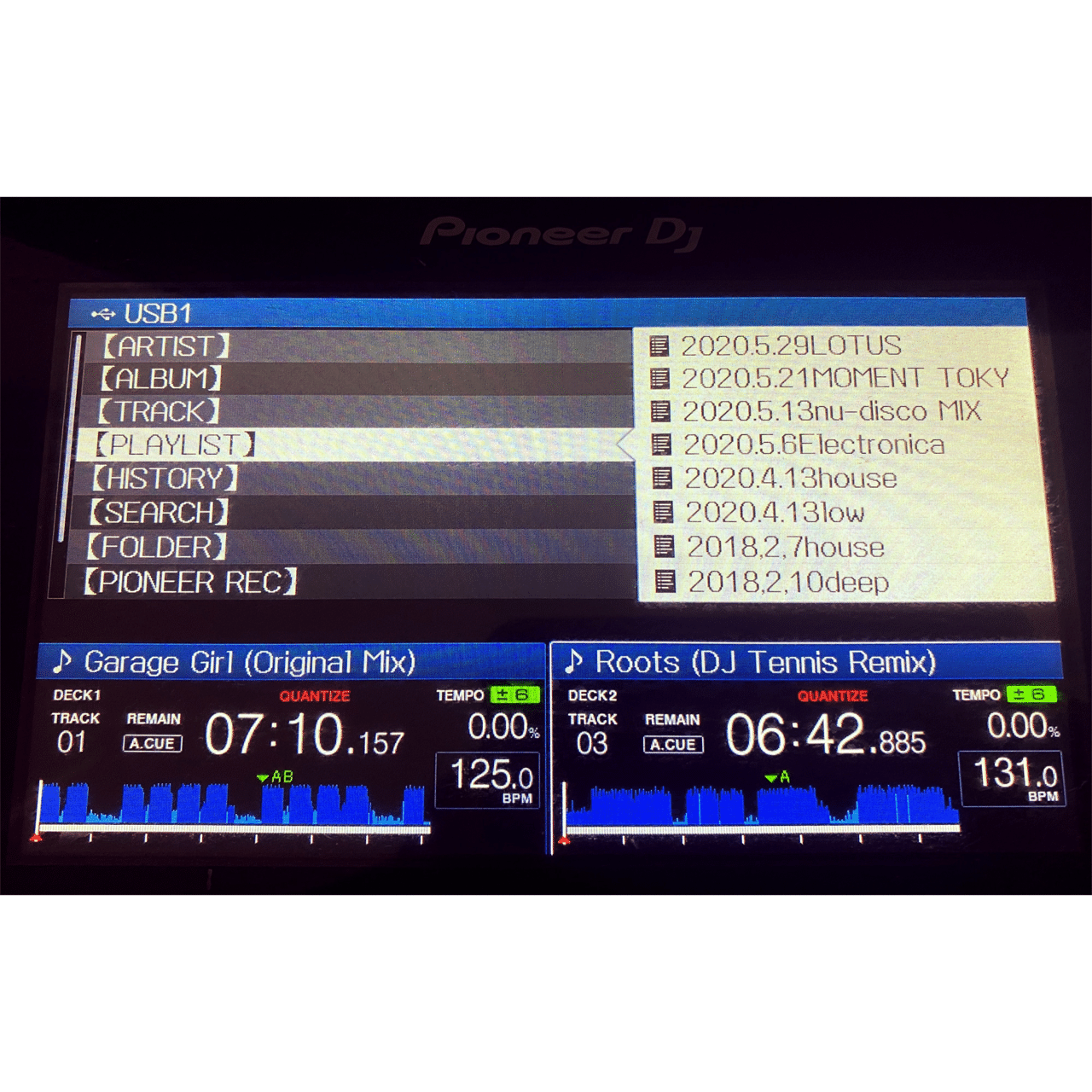
④PCから直接rekordboxの楽曲を再生する
rekordboxの楽曲を再生するのにUSBを用いずに、PCをDJ機材に直接つなぐ方法もあります。LINK EXPORTに対応しているDJ機材とPCをUSBケーブルかLANケーブルでつなぐことで、rekordbox内の楽曲を再生できます。自宅での練習の際はこのやり方が早いですね。
https://www.pioneerdj.com/ja-jp/product/all-in-one-system/xdj-rr/black/overview/
まとめ
今回は私がいつもやっている流れを説明しましたが、①のiTunesでCD-ROMに焼くだけでもDJはできます。また、rekordboxを通さずに、USBに曲を保存して再生することもできますが、曲の情報がすぐに確認できない為、スムーズに選曲するにはrekordboxがマストです。
rekordboxを利用してプレイすると演奏履歴が残りますので、プレイの振り返りができます。さらに、キューポイントをつけたり、波形に色付けしたり、曲の頭出しなど、よりスムーズにプレイが楽しめるよう準備しておくことができます。付加機能に関しては私はまだまだ勉強不足なのでまたあらためてまとめますね。(面倒くさがりなのでほとんど準備作業してないの...)
USBについてですが、容量の大きなUSBは高額だし、容量の小さいUSBは読み込みが遅くなったり、同期が完了するまで時間もかかります。どれが適しているのか、USB選びって悩みますよね。はじめはコンビニでも買える8GBくらいのものでOK。2、3本用意して使い分けるのもおすすめです。USB1本でプレイできる機材もありますが全てがそうではありません。トラブル回避の意味でも、現場にはUSBを2本以上、CDを5枚くらい用意しておくと安心です。

今度のnoteではDJの練習の仕方をお話ししていきます。一緒にDJ楽しんでいきましょう!
この記事が気に入ったらサポートをしてみませんか?
